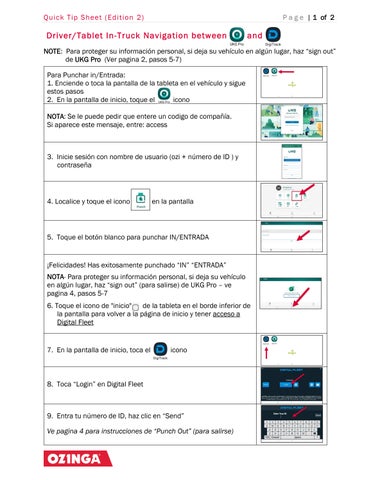Qui c k T i p Sheet (E dit ion 2 )
P a g e | 1 of 2
Driver/Tablet In-Truck Navigation between
and
NOTE: Para proteger su información personal, si deja su vehículo en algún lugar, haz “sign out” de UKG Pro (Ver pagina 2, pasos 5-7) Para Punchar in/Entrada: 1. Enciende o toca la pantalla de la tableta en el vehículo y sigue estos pasos 2. En la pantalla de inicio, toque el icono NOTA: Se le puede pedir que entere un codigo de compañía. Si aparece este mensaje, entre: access
3. Inicie sesión con nombre de usuario (ozi + número de ID ) y contraseña
4. Localice y toque el icono
en la pantalla
5. Toque el botón blanco para punchar IN/ENTRADA
¡Felicidades! Has exitosamente punchado “IN” “ENTRADA” NOTA- Para proteger su información personal, si deja su vehículo en algún lugar, haz “sign out” (para salirse) de UKG Pro – ve pagina 4, pasos 5-7 6. Toque el icono de "inicio" de la tableta en el borde inferior de la pantalla para volver a la página de inicio y tener acceso a Digital Fleet
7. En la pantalla de inicio, toca el
icono
8. Toca “Login” en Digital Fleet
9. Entra tu número de ID, haz clic en “Send” Ve pagina 4 para instrucciones de “Punch Out” (para salirse)